Edukien taula
Excel-en testu-balioa bilatzeko metodo erabilgarriak eta azkarragoak beharrezkoak dira batez ere datu-multzo handiago bat duzunean. Artikulu honetan, Excel-en bilaketa-testua eztabaidatuko dut 7 metodo egoki erabiliz adibide garrantzitsuekin eta azalpenarekin ere. Beraz, zure datu-multzorako metodoa doi dezakezu.
Deskargatu Praktika-koadernoa
Begiratu testua Excel.xlsx
Excel-en testua bilatzeko eta ateratzeko 7 metodoak
Metodoetara joan aurretik, ikus ditzagun gure gaurko datu-multzoari, non langileen izenak Langilearen ID zk. eta Posta elektronikoarekin ematen diren. ID .
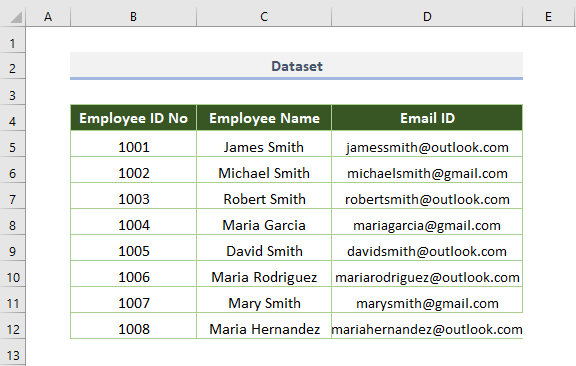
1. BILAKETA funtzioa aplikatuz testua ateratzeko
Lehenik eta behin, BIKETA funtzioaren erabilera erakutsiko dut datu-multzo bateko testu-balio bat berreskuratzeko.
Funtzioak errenkada edo zutabe bakarreko balioa itzultzen du errenkada edo zutabeko antzeko posizio batetik.
Adibidez, Bilaketa-balioa 1003 da ( Langilearen IDa ) eta IDaren langilearen izena bilatu behar duzu, honako formula hau erabil dezakezu.
=LOOKUP(F5,B5:B12,C5:C12) Hemen, F5 bilaketa-balioa da, B5:B12 Langilearen IDa ren bilaketa-bektorea (gelaxka-barrutia) eta C5:C12. Langilearen izena ren emaitza-bektorea (gelaxka-barrutia) da.
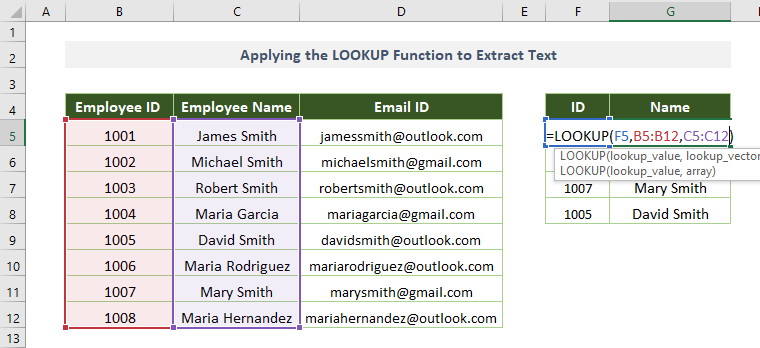
Azkenean, zuk ID n oinarritutako langileen izenak eskuragarri dauden irteera hau jasoko du.
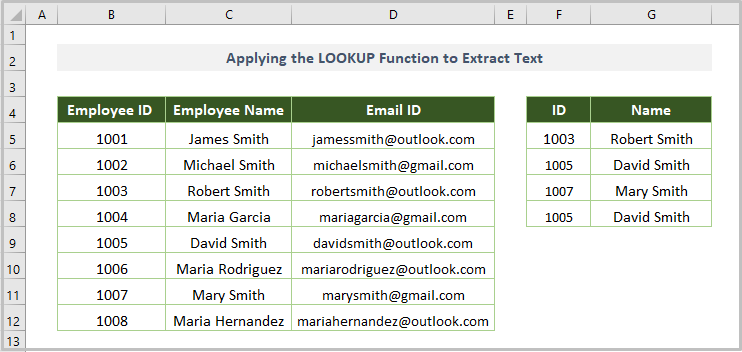 Irakurri gehiago: Nola bilatu hainbatExcel-en balioak (10 modu)
Irakurri gehiago: Nola bilatu hainbatExcel-en balioak (10 modu)
2. Bilatu testua BILAKETA funtzioa erabiliz
BILAKETA funtzioa balioak aurkitzeko funtzio ezagunenetako bat da. zutabea (bilaketa bertikala).
Ondoko adibidean, funtzioa gelaxka jakin bateko testua ateratzeko erabiltzen da.
Testuaren balioa aurkitzeko komodinekin doitutako formula -
da. =VLOOKUP("*"&F5&"*",B5:D12,1,FALSE) Hemen, F5 bilaketa testua da, B5:D12 taula-matrizea (datu multzoa bertatik ateratzeko). testua), 1 zutabeen indize-zenbakia da, eta, azkenik, FALSE bat-etortze zehatza da.
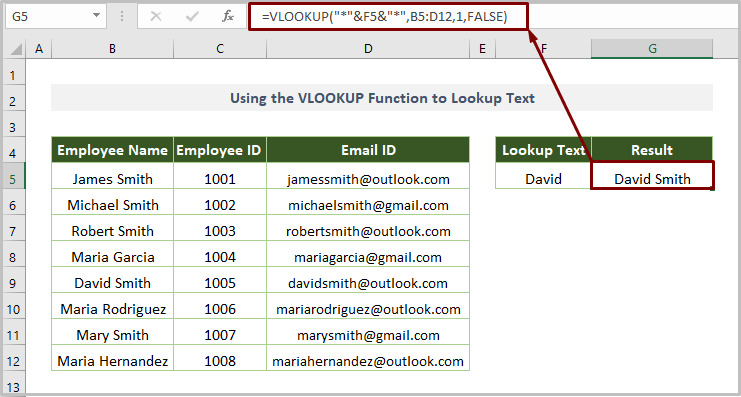
Bisitatu Bilatu testua Excel-en VLOOKUP artikulua erabiliz datu-multzo batetik testua ateratzeko formularen erabilera gehiago ezagutzeko.
Irakurri gehiago: Nola bilatu taula bat Excel-en ( 8 metodoak)
3. BALIOA & Testua bilatzeko BILAKETA funtzioa
BALIOA funtzioak zenbakia bilatzen duen testu-balio batetik itzultzen du, funtzioa erabil dezakegu BIKETA funtzioarekin batera testua aurkitzeko.
Formula konbinatua honako hau izango da:
=VLOOKUP(VALUE(F5),B5:C12,2,FALSE) Hemen, F5 bilaketa testua da, B5:D12 taula-matrizea da (testua berreskuratzeko datu multzoa), 2 zutabeen indize-zenbakia da eta, azkenik, FALSE bat-etortze zehatza da.
Garrantzitsuagoa dena, VALUE(F5) zenbakia itzultzen du eta, ondoren, VLOOKUP -k testua ateratzen dubalioa.
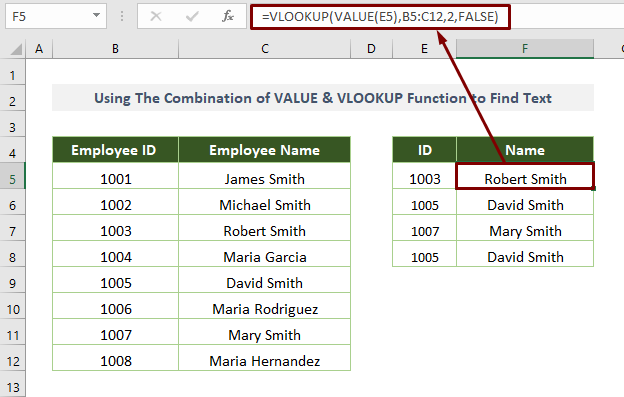
Irakurri gehiago: Excel LOOKUP vs VLOOKUP: 3 adibiderekin
4. HLOOKUP erabiliz testu-balioa lortzeko
HLOOKUP funtzioak errenkada batean bilaketa-balioan oinarritutako balio bat itzultzen du (bilaketa horizontala).
Funtzioa erabil dezakegu. testu-balioa sekuentzialki formularen hasieran Izartxoa (*) erabiliz.
Beraz, formula-
=HLOOKUP("*",B5:D12,1,0) izango da.Hemen, B5:D12 taula-matrizea da, 1 errenkada-indize zenbakia da eta 0 ( FALSE ) bat-etortze zehatza lortzeko.
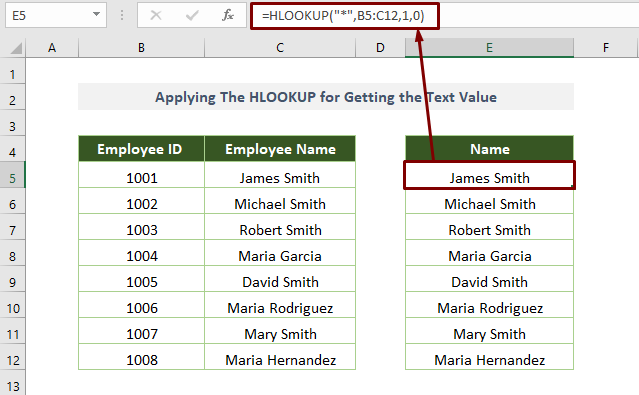
Irakurri gehiago: Excel-en erabil ditzakezun 7 bilaketa mota
5 . XLOOKUP EXACT Funtzioarekin aplikatuz
XLOOKUP , Excel 365-en sartutako bilaketa funtzio harrigarri batek, balioa ateratzen du barruti edo array batean.
Ondoko adibidean, funtzioa ZEHAZ funtzioarekin batera balio bat berreskuratzeko erabiltzen da.
Formula konbinatua-
=XLOOKUP(TRUE,EXACT(F5,B5:B12),C5:C12) da.Hemen, F5 bilaketa-balioa da, B5:B12 da bilaketa-balioa eta C5:C12 dituen bilaketa-matrizea itzultzeko gelaxka-barrutia da, izena bilatu nahi dugunez.
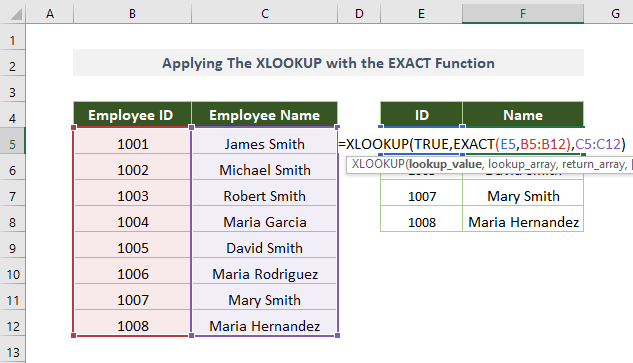
Formula sartu ondoren , irteerak honela ikusten du.
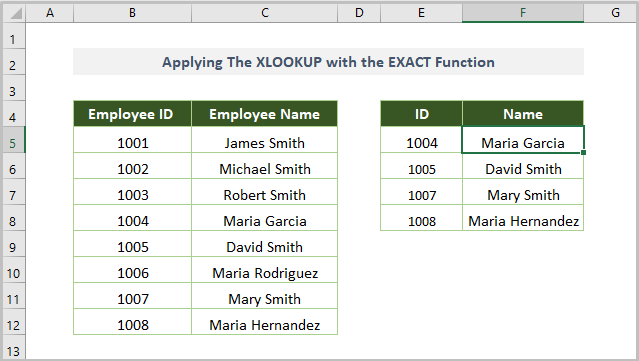
6. Bilatu testua XLOOKUP irizpide bakarrean erabiliz
Langilearen izena zutabe ezberdinetan banatuta dagoela suposatuz (bat da izena eta bestea abizena).
Orain,izenaren posta elektronikoa erraz aurkituko dugu XLOOKUP funtzioarekin.
Egokitutako formula-
= XLOOKUP(F5,B5:B12, D5:D12, 0, -1 ) 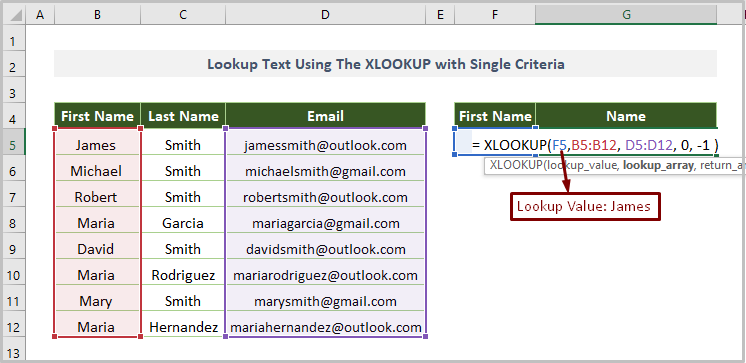
Irteera honako hau izango da.
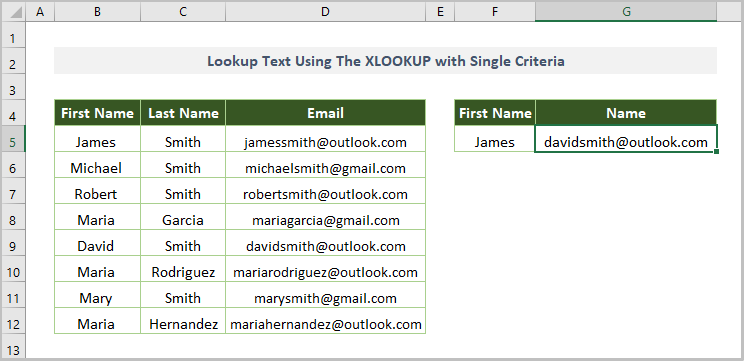
7. Bilatu testua XLOOKUP erabiliz irizpide anitzetarako
Azkenik, bat datorren testu-balioa aterako dugu hainbat irizpide XLOOKUP funtzio malgua erabiliz.
Adibidez, mezu elektronikoa Izena eta Abizena n oinarrituta aurkitu nahi baduzu. , honako formula hau erabil dezakezu.
=XLOOKUP(B15&C15,B5:B12&C5:C12,D5:D12,0,-1) Hemen, B15 da lehen izena eta C15 da abizena, B5:B12 bilaketa-matrizea da ( Izena rentzako gelaxka-barrutia), C5:C12 beste bilaketa-matrize bat da (
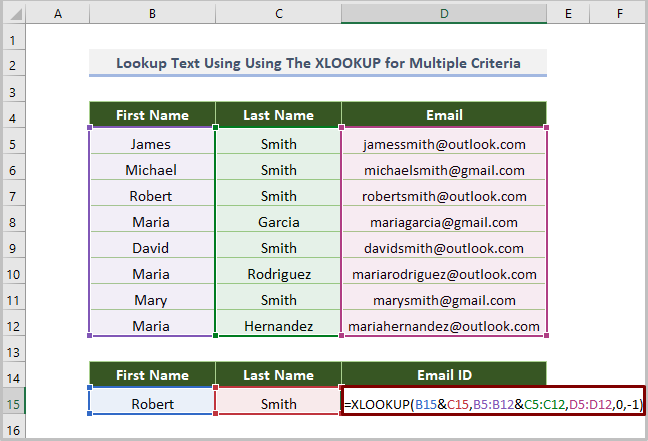
Goiko formula txertatu ondoren, hurrengo irudia bezalako irteera lortuko duzu .
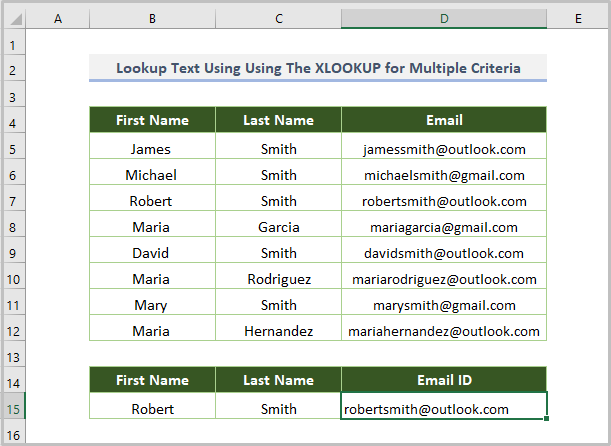
Irakurri gehiago: Nola bilatu irizpide anitzekin Excel-en (biak ETA edo EDO mota)
Ondorioa
Honela aurki dezakezu bilaketa-testua Excel-en formula erabiliz. Benetan, artikulu hau onuragarria izan daitekeela espero dutzuk. Dena den, zalantzak eta iradokizunak badituzu, ez ahaztu hurrengo iruzkinen atalean partekatzea.

